IBM Lotus Notes (aujourd’hui appelé HCL Notes) est une application client de messagerie populaire et sécurisée utilisée par les entreprises et les utilisateurs professionnels pour leur messagerie et leur agenda. Toutes les données de la boîte aux lettres, telles que les e-mails et autres éléments de courrier, sont stockées dans le fichier NSF (Notes Storage Table). Mais parfois, vous pouvez avoir besoin de conserver une copie de vos courriels sur un disque dur pour garantir leur disponibilité et leur accessibilité.
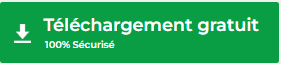
Examinons maintenant quelques scénarios d’utilisateurs discutant de la nécessité de sauvegarder les e-mails Lotus Notes sur un disque dur :
Scénario 1 : “Notre organisation compte plus de 100 employés et des piles de boîtes aux lettres NSF d’utilisateurs qui ont quitté l’organisation et que nous voulons faire passer du client de messagerie Lotus Notes à Microsoft Outlook. Nous cherchons donc un moyen sûr de sauvegarder nos courriels Notes et autres données de boîtes aux lettres sur un disque dur. Quelqu’un peut-il nous suggérer un moyen simple et rapide de sauvegarder les données de la base de données Notes sur un disque dur ?”
Scénario 2 : “Avant de déplacer tous mes courriels Lotus Notes vers une autre machine, je veux sauvegarder les courriels Lotus Notes sur un disque dur. Quelqu’un peut-il me dire quelle est la meilleure façon d’effectuer ce processus de sauvegarde ?
Autres raisons pour lesquelles vous devez copier les e-mails Lotus Notes sur le disque dur
Sauvegarde des données : Parfois, vous pouvez avoir besoin de migrer des données Lotus Notes vers un autre client de messagerie ou une autre machine. Il est fortement recommandé de sauvegarder les données avant la migration pour enregistrer les e-mails sur le disque dur dans différents formats tels que PDF, PST et CSV afin d’éviter toute perte de données. Si quelque chose ne va pas, vous pouvez restaurer les données à partir de la copie de sauvegarde.
Disponibilité et accessibilité des données : Si Lotus Notes ne répond plus ou devient inaccessible, vous aurez toujours accès à vos courriels cruciaux enregistrés sur votre disque dur.
Méthodes pour sauvegarder les courriels de Lotus Notes sur le disque dur
Nous allons examiner ici quelques méthodes qui permettent de sauvegarder sans problème les e-mails de la base de données Notes sur le disque dur.
Méthodes manuelles pour sauvegarder les e-mails de Lotus Notes
Méthode 1 – Archiver les e-mails de Lotus Notes
Vous pouvez archiver les e-mails de Lotus Notes sur le disque local en suivant les étapes suivantes :
- Ouvrez Lotus Notes, cliquez sur Action > Archive > Créer des critères.
- Dans la boîte de dialogue Créer des critères d’archivage, tapez le nom du dossier d’archivage que vous voulez créer sous ” Spécifier les informations des critères généraux “.
- Ensuite, cochez la case Activer ce critère, puis cliquez sur le bouton Critères de sélection.
- créer un dossier d’archives
- Dans la fenêtre Critères de sélection des archives qui apparaît, choisissez Boîte de réception, puis cliquez sur OK.
Remarque : Vous pouvez également choisir des fichiers spécifiques ou d’autres dossiers que vous souhaitez archiver. Par exemple, si vous voulez sauvegarder les contacts Lotus Notes sur un disque dur, sélectionnez le dossier Contacts dans la fenêtre Critères de sélection des archives.
- critères de sélection des archives
- Le nom et l’emplacement du dossier d’archivage par défaut sont affichés dans la section “Ce qui doit arriver aux documents sélectionnés”. Modifiez l’emplacement pour enregistrer le dossier d’archives sur le disque dur, puis cliquez sur OK.
- Choisissez l’une des options proposées dans la section “Comment voulez-vous nettoyer les documents dans cette application”.
- Cliquez sur OK pour fermer la boîte de dialogue Créer des critères d’archivage.
- Pour commencer à archiver vos e-mails, cliquez à nouveau sur l’onglet Actions du menu principal, puis sélectionnez Archive > Archive Now.
- Cliquez sur “Oui” lorsque le message “Voulez-vous archiver maintenant” apparaît.
Méthode 2 – Exportation des courriels Lotus Notes au format PDF
Suivez ces étapes pour exporter les e-mails Lotus Notes au format PDF :
- Ouvrez votre application Lotus Notes.
- Faites glisser et déposez les e-mails que vous souhaitez sauvegarder sur le disque dur sur le bureau de votre système. Ces messages seront enregistrés sous forme de fichiers EML (avec l’extension .EML).
- Maintenant, ouvrez Outlook et glissez et déposez les fichiers EML dans celui-ci.
- Enregistrez les fichiers EML au format HTML.
- Ouvrez le fichier HTML dans un document Word et enregistrez-le au format PDF.
- Enregistrez le document PDF sur votre disque dur.
Méthode 3 – Importer des fichiers Lotus Notes vers Outlook en CSV
Suivez cette méthode si vous voulez sauvegarder les emails Lotus Notes sur votre disque dur local avant de migrer de Lotus Notes vers le client de messagerie Microsoft Outlook.
Cette méthode comprend deux étapes. Dans la première étape, vous devez exporter les e-mails de Lotus Notes au format CSV (Comma Separated Value). La deuxième étape consiste à importer le fichier CSV dans Outlook. Une fois que tous les courriels de Lotus Notes sont traNSFérés dans Outlook, vous pouvez les sauvegarder sur le disque dur.
Les étapes détaillées sont les suivantes :
1. Exporter les e-mails de la base de données Notes vers un fichier CSV
Lancez IBM Notes et cliquez sur Mails.
- Allez dans le menu Fichier et sélectionnez Exporter.
- Sélectionnez l’option d’exportation dans le menu IBM Notes
- Figure 5 – Sélectionnez l’option Exporter dans le menu Fichier de IBM Notes
- Dans l’assistant d’exportation, effectuez les opérations suivantes :
- Sélectionnez un emplacement pour enregistrer le fichier.
- Choisissez Valeur séparée par des virgules dans la liste déroulante “Enregistrer sous type”
- Donnez un nom au fichier, puis cliquez sur Exporter.
- exporter vers une valeur séparée par des virgules
- La fenêtre d’exportation CSV s’affiche, sélectionnez l’une des options souhaitées et cliquez sur OK.
- Fenêtre d’exportation CSV
Les données exportées seront enregistrées au format CSV à l’emplacement sélectionné.
2. Importer un fichier CSV dans Microsoft Outlook
- Ouvrez votre application MS Outlook, allez dans le menu Fichier.
- aller au menu fichier dans Outlook
- Naviguez jusqu’à Ouvrir et exporter et cliquez sur Importer/Exporter.
- sélectionnez importer/exporter
- Dans ‘Choisir une action à effectuer’, sélectionnez Importer d’un autre programme ou fichier, puis cliquez sur Suivant.
- importer depuis un autre programme ou fichier
- Dans la section ‘Sélectionner le type de fichier à importer’, choisissez Valeurs séparées par des virgules et cliquez sur Suivant.
- importer depuis une valeur séparée par des virgules
- Parcourez le fichier CSV contenant les e-mails que vous souhaitez déplacer vers Outlook. Sélectionnez l’un des boutons radio sous Option. Cliquez sur Suivant.
- Sélectionnez le fichier CSV à importer
- Cliquez sur Terminer.
Les courriels de votre base de données Notes seront importés dans Outlook.
Une fois les courriels de votre base de données Notes importés dans Outlook, vous devrez les exporter vers un fichier PST. Cela peut être fait en utilisant l’assistant d’importation et d’exportation d’Outlook.
Méthode logicielle pour traNSFérer les e-mails Lotus Notes dans Outlook ou sur un autre disque dur
L’une des approches les plus simples et les plus rapides pour sauvegarder les e-mails Lotus Notes sur le disque dur consiste à convertir le fichier NSF en PST en utilisant le logiciel Stellar Converter for NSF. Une fois le logiciel téléchargé et installé, vous pouvez exporter certains ou tous les courriels du fichier NSF vers le format PST d’Outlook en seulement trois étapes simples :
- Étape 1 : Installer et ouvrir le fichier NSF.
- Étape 2 : Convertissez le fichier.
- Étape 3 : Prévisualisez et enregistrez les courriels convertis.
Méthodes manuelles et méthodes logicielles : Laquelle est la meilleure ?
Les méthodes manuelles sont gratuites, mais elles peuvent être longues et fastidieuses en fonction de la taille des données de la boîte aux lettres que vous voulez sauvegarder sur le disque dur. De plus, un savoir-faire technique est nécessaire pour exécuter les instructions étape par étape expliquées dans les méthodes manuelles. En outre, ces méthodes ne prennent pas en charge l’exportation d’e-mails de Lotus Notes vers un fichier PST d’Outlook ou Office 365.
En outre, les méthodes manuelles fournissent des options limitées pour sauvegarder la base de données NSF. Habituellement, chaque utilisateur a 3 fichiers NSF différents pour stocker les bases de données de boîtes aux lettres telles que name.NSF, username.NSF, notebook.NSF, donc pour les grandes organisations, la migration des boîtes aux lettres individuelles dans le CSV, ICS ou Structure Test un par un peut être difficile, chronophage et les chances d’erreur humaine (comme la suppression accidentelle / formatage des données de la boîte aux lettres) sont élevés.
Software Method offre un moyen sûr et direct d’effectuer la sauvegarde d’IBM Notes sur un disque dur, en permettant de convertir le format NSF en PST. Le logiciel dispose d’une interface utilisateur intuitive et facile à utiliser qui peut être facilement exploitée par l’utilisateur pour effectuer la conversion sans aucune assistance technique. En outre, il peut exporter directement les e-mails Lotus Notes vers Office 365 et plusieurs autres formats comme PDF, HTML, MSG, etc.
Le plus intéressant est que la version de démonstration du logiciel permet d’enregistrer gratuitement 10 éléments par dossier du fichier NSF de Lotus Notes vers PST.
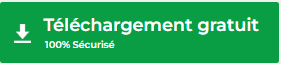
Conclusion
Nous avons partagé un guide détaillé sur “comment sauvegarder facilement les e-mails Lotus Notes sur le disque dur”. Il décrit les scénarios et les raisons courantes de l’enregistrement des e-mails de la base de données Notes sur le disque dur. Il décrit également comment archiver manuellement les e-mails Lotus Notes sur le disque dur ou en exportant les e-mails Notes vers Outlook. En outre, il aborde la méthode logicielle pour effectuer cette tâche.
L’article compare également les méthodes manuelles et logicielles pour vous aider à choisir celle qui vous convient le mieux pour sauvegarder les e-mails de Lotus Notes sur le disque dur.
Was this article helpful?